Clash for Windows的配置文件通常位于用户的主目录下的.config文件夹中,具体路径为C:\Users\[用户名]\.config\clash。在这个文件夹里,你可以找到名为config.yaml的配置文件。如果是首次安装,可能需要手动创建或通过Clash for Windows的界面导入配置文件。
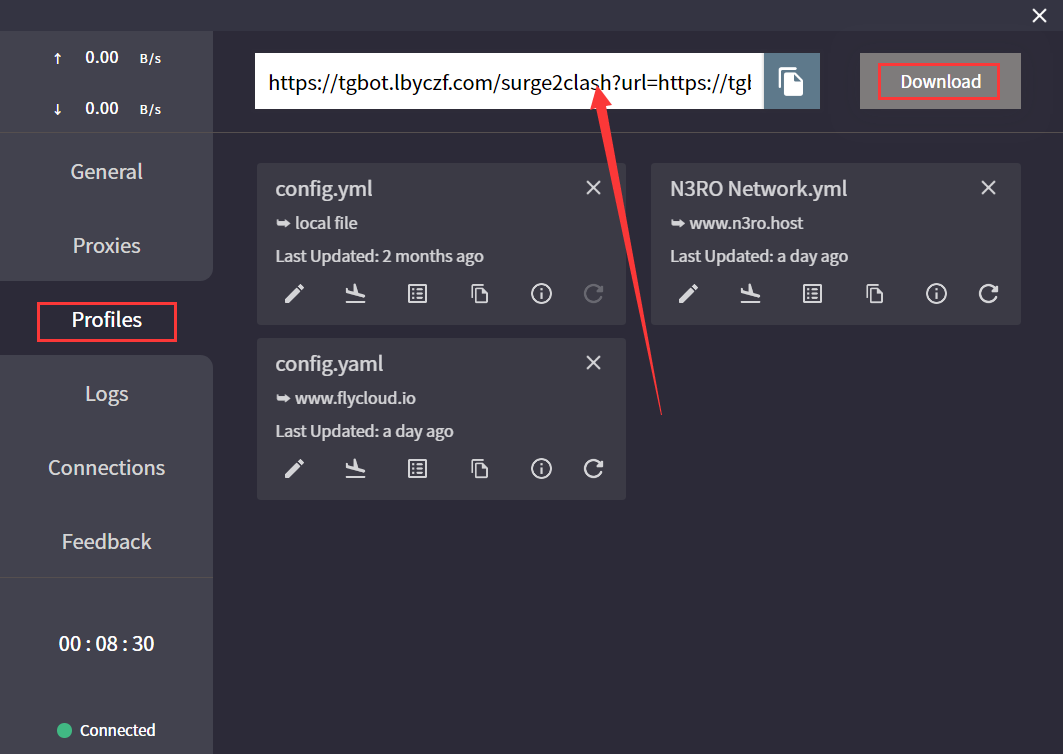
配置文件概述
简介与配置文件作用
Clash for Windows 是一款流行的代理软件,允许用户通过配置文件来自定义其网络连接。这些配置文件定义了如何处理网络请求,包括规则、代理服务器设置等。通过编辑配置文件,用户可以根据个人需求或网络环境调整软件的行为。
配置文件的默认位置
在Windows系统中,Clash的配置文件通常存储在用户的主目录下。具体的路径是 C:\Users\[用户名]\.config\clash。这里的[用户名]应替换为实际的Windows用户名。配置文件一般以 config.yaml 命名。用户可以在这个位置找到并编辑配置文件,以满足特定的网络连接需求。
配置文件的编辑与管理
如何编辑配置文件
编辑Clash for Windows的配置文件主要涉及修改config.yaml文件。这个文件使用YAML语言编写,对格式要求较为严格。编辑时,可以使用任何文本编辑器,如Notepad++或Visual Studio Code。编辑过程中,重点关注代理服务器列表、代理规则和路由配置部分。编辑完成后,需要重新启动Clash for Windows以使更改生效。
管理多个配置文件的技巧
当需要在不同网络环境下切换或测试不同的代理配置时,管理多个配置文件变得尤为重要。一种有效的方法是为每个配置文件命名以反映其用途或内容,如office.yaml、home.yaml等。另外,可以在Clash for Windows的用户界面中设置配置文件的快速切换,允许用户方便地在不同的配置文件间切换。为了避免混淆,建议在每个配置文件顶部添加注释,说明其用途和主要设置。
高级配置选项
自定义规则与参数
高级用户可以通过自定义规则和参数来优化Clash for Windows的性能。这涉及到对配置文件中的代理规则、路由选择等进行详细设置。例如,可以设定特定网站通过特定的代理服务器连接,或者设置特定应用程序绕过代理。这些高级设置需要用户对YAML语法和网络代理原理有一定了解。
配置文件中的代理设置
配置文件的核心部分是代理设置,这包括代理服务器的地址、端口、密码和加密方法等信息。在这一部分,用户可以添加多个代理服务器,并根据需要配置它们的使用优先级。此外,用户还可以设置代理池,允许Clash根据网络状况自动选择最佳的代理服务器。正确配置这些选项可以大大提高网络连接的稳定性和速度。
配置文件的备份与恢复
如何备份您的配置
备份Clash for Windows的配置文件是一个简单但重要的过程。首先,找到配置文件所在的目录,通常是 C:\Users\[用户名]\.config\clash。然后,将包含config.yaml的整个文件夹复制到一个安全的位置,如外部硬盘或云存储服务。建议定期进行备份,特别是在进行重大更改之前,以防止数据丢失或错误配置。
恢复配置文件的步骤
恢复配置文件同样直接。首先,确保Clash for Windows已关闭。然后,将备份的config.yaml文件复制到原配置文件所在的目录,覆盖掉现有的文件。重新启动Clash for Windows后,新的配置就会生效。如果在恢复过程中遇到问题,可检查文件是否被正确复制,以及格式是否保持一致。
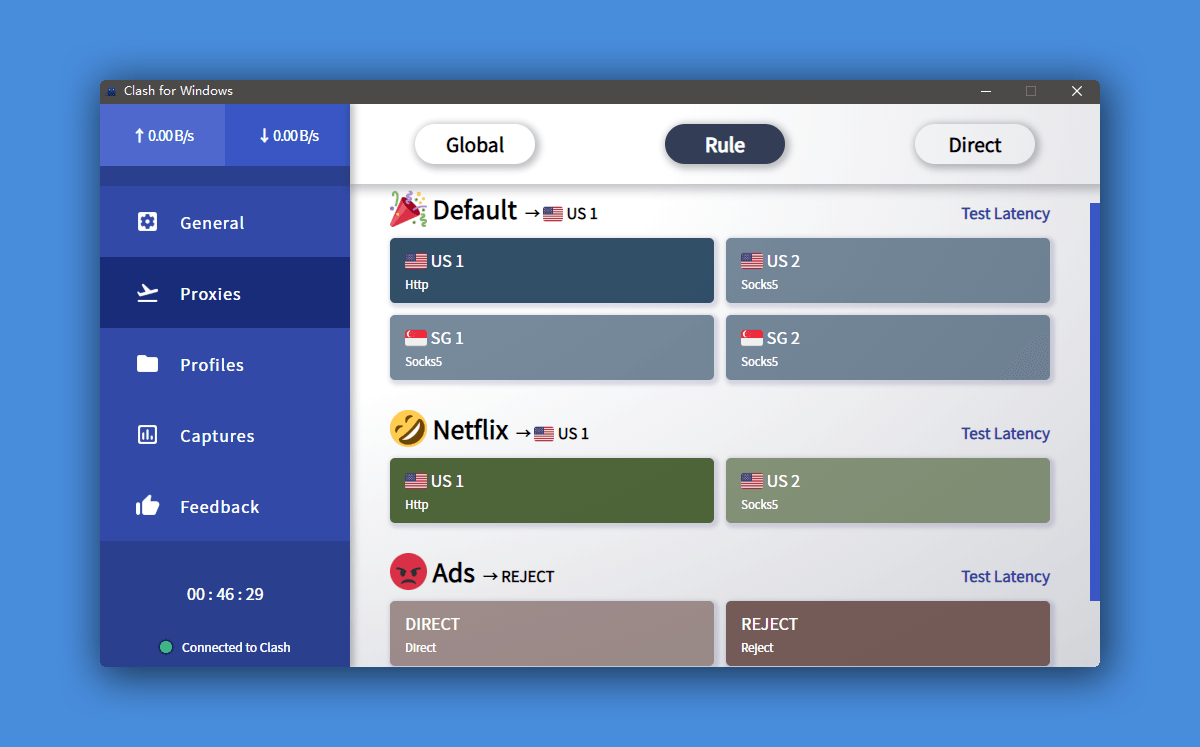
问题排查与解决
常见配置问题及其解决方案
Clash for Windows用户可能会遇到的一些常见问题包括无法连接到代理服务器、规则不生效或应用崩溃等。针对这些问题,以下是一些解决方案:
- 无法连接代理服务器:检查代理服务器设置,包括地址、端口和密码,确保没有输入错误。
- 规则不生效:确认规则语法正确,并且已正确加载到配置文件中。
- 应用崩溃:尝试重启应用,如果问题持续存在,考虑重新安装Clash for Windows。
日志文件的使用与分析
Clash for Windows在运行时会生成日志文件,这些文件对于排查问题非常有用。日志文件通常位于.config/clash目录中。查看日志文件时,关注与问题相关的时间戳和错误消息。例如,如果无法连接到代理服务器,日志中可能会显示连接错误或认证失败的信息。通过分析这些日志,可以更精确地定位问题的根源,从而找到合适的解决方案。
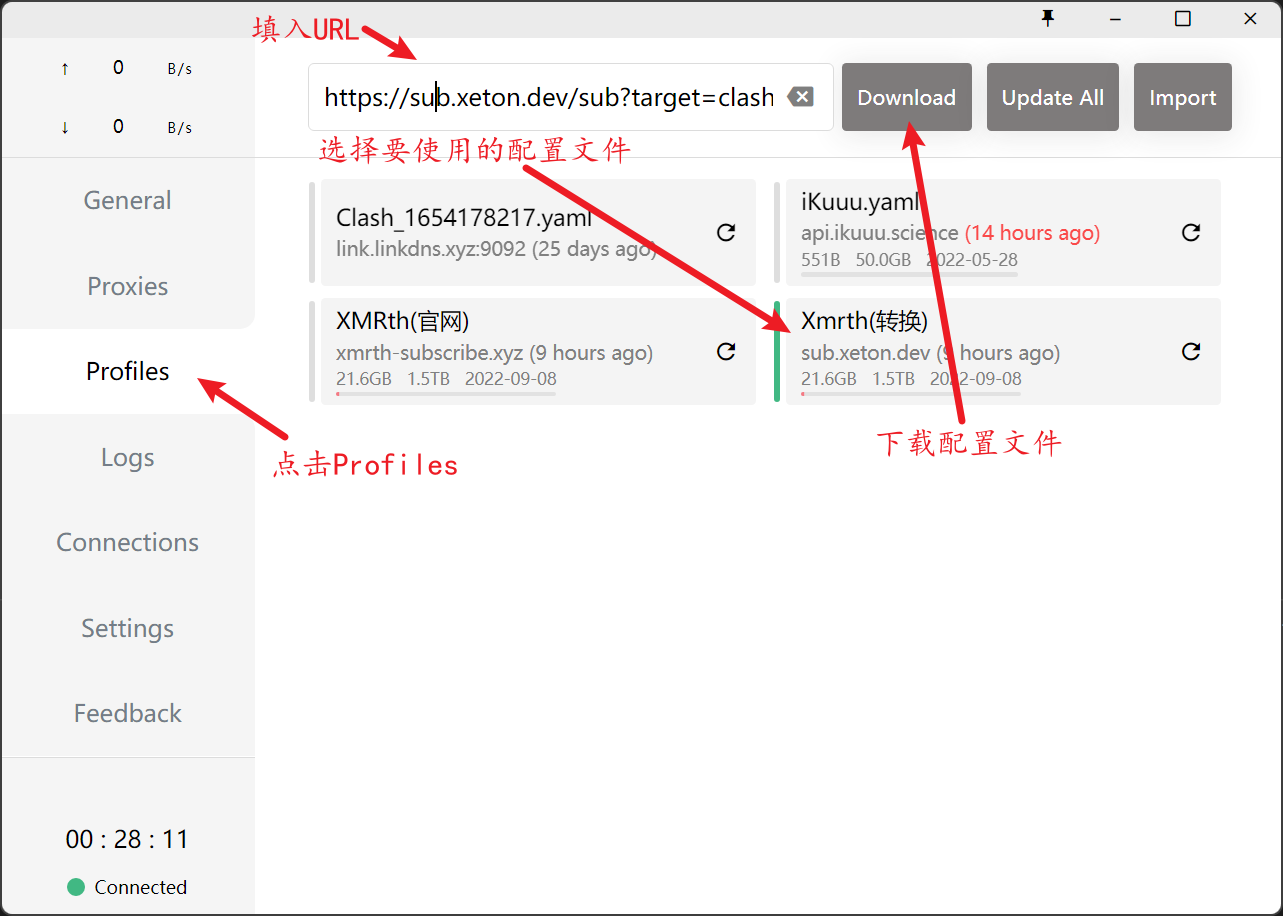
用户界面与配置文件的互动
通过Clash for Windows界面修改配置
Clash for Windows提供了一个直观的用户界面,允许用户在不直接编辑配置文件的情况下进行某些配置更改。例如,用户可以通过界面选择不同的代理服务器、切换代理模式(如全局代理、规则代理)或启用/禁用特定的规则。这些更改会即时生效,并反映在程序的实际运行中。但需要注意的是,这些通过界面所做的更改在重启应用后可能不会被保存,除非它们也在配置文件中被相应地更新。
界面设置与配置文件的关系
Clash for Windows的用户界面设置和配置文件紧密相关。虽然用户界面提供了一种方便的方式来调整和控制代理设置,但所有的配置细节和高级设置仍需通过编辑config.yaml文件来完成。例如,添加新的代理服务器、创建复杂的规则或进行端口转发等操作,都需要直接在配置文件中进行。因此,理解配置文件的结构和语法对于充分利用Clash for Windows至关重要。
扩展阅读与资源
相关教程与社区资源
为了更深入地理解和使用Clash for Windows,可以参考各种在线教程和社区资源。例如,GitHub上的Clash for Windows仓库提供了官方文档和用户指南,这些是理解基本配置和特性的好起点。此外,许多技术博客和论坛,如V2EX和Reddit,有用户分享的详细教程和使用经验。这些资源不仅涵盖基础知识,还包括高级技巧和最佳实践。
高级用户指南与技巧分享
对于想要深入挖掘Clash for Windows潜能的高级用户,可以寻找专门讨论复杂配置和优化技巧的指南。这些内容可能包括如何配置复杂的规则集、利用脚本自动化常见任务,以及如何监控和分析网络性能。这些高级指南通常可以在专业的网络技术社区、技术博客或YouTube教程中找到。通过学习和实践这些高级技巧,用户可以更有效地利用Clash for Windows来满足特定的网络需求。
常见问题解答
如何在Clash for Windows中添加新的代理服务器?
config.yaml文件,找到代理服务器部分,按照YAML格式添加新的服务器信息,包括服务器地址、端口、密码等。保存后重启Clash for Windows以应用更改。Clash for Windows启动时显示配置文件错误,应如何解决?
config.yaml文件的格式是否正确,特别是缩进和符号。YAML文件对格式非常敏感。可以使用在线YAML解析器来帮助查找错误。如何在Clash for Windows中切换不同的配置文件?
Clash for Windows如何设置自动启动?
Clash for Windows如何更改监听端口?
config.yaml文件,找到port:字段,更改为你想要的端口号。保存并重启Clash以使更改生效。如何备份Clash for Windows的配置文件?
config.yaml文件到另一个安全的位置,如云存储或外部硬盘。